強力なレジストリお掃除「Argente Registry Cleaner」

Windowsのレジストリに溜まっていくゴミを削除する「Argente Registry Cleaner」は、他のツールが対応していないゴミも強力に検出してくれるパワフルさと、問題箇所をレジストリエディタで即開ける点、万一の場合の復旧が簡単な点が長所だ。
単純に数字だけを比較するのは危険だが、同一マシンを使った動作テストでは、定番ツール「CCleaner」で検出されたレジストリゴミは378件で、「Argente Registry Cleaner」だと922件のゴミが検出されたぞ。
Windowsは、ソフトのインストールやアンインストールなどを繰り返して普通に使っていくだけで、レジストリ内に不要なゴミ項目が溜まっていく。ゴミを放置しておくと、OS起動が遅くなったり意味不明なエラーが出たり……といった問題が発生するため、定期的にレジストリのゴミを掃除することが重要なのだ。リリースされたばかりの海外ツール「Argente Registry Cleaner」は、ActiveXや拡張子絡みといった、他ツールでも検出できる不要項目はもちろん、Windowsファイアーウォール・Windowsサービス絡みの項目等々、レジストリのゴミを徹底的に洗い出してくれるパワフルさが最大の特徴だ。

「Argente Registry Cleaner」をSoftpediaのダウンロードページからダウンロードしてインストールし起動。メインウインドウで「Clear the registry」をクリック。

スキャン後の画面で項目を選択し「Open in regedit」をクリックすれば、当該箇所がレジストリエディタで開かれる。誤検出なら「Remove from list」。

「Repairing errors now」で不要項目の削除が行われる。Windowsを再起動させればお掃除完了だ。

不要項目の削除を行う前には自動でレジストリのバックアップが作成される。もし問題が起きたら「BackUp」でバックアップを選択し「Restore」で元に戻せるのだ。また、「Backup completely registry」の「Create」でレジストリ全体のバックアップを作成し、後日「Restore」で戻すこともできる。

 全世界1,000万以上ダウンロード超え!水分補給サポートアプリ最新作『Plant Nanny 2 - 植物ナニー2』が11/1より日本先行配信開始中
全世界1,000万以上ダウンロード超え!水分補給サポートアプリ最新作『Plant Nanny 2 - 植物ナニー2』が11/1より日本先行配信開始中 たこ焼きの洞窟にかき氷の山!散歩を習慣化する惑星探索ゲーム『Walkr』がアップデート配信&6/28までアイテムセール開始!
たこ焼きの洞窟にかき氷の山!散歩を習慣化する惑星探索ゲーム『Walkr』がアップデート配信&6/28までアイテムセール開始! 【まとめ】仮想通貨ビットコインで国内・海外問わず自由に決済や買い物ができる販売サイトを立ち上げる
【まとめ】仮想通貨ビットコインで国内・海外問わず自由に決済や買い物ができる販売サイトを立ち上げる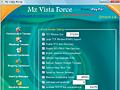 「Mz Vista Force」で激重なVistaの動作速度をグーンと向上
「Mz Vista Force」で激重なVistaの動作速度をグーンと向上 レジストリの不要な無効項目を削除する「Free Windows Registry Repair」
レジストリの不要な無効項目を削除する「Free Windows Registry Repair」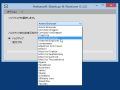 煩雑になりがちなブラウザやソフトのバックアップ方法を統一できる便利ソフト
煩雑になりがちなブラウザやソフトのバックアップ方法を統一できる便利ソフト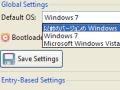 XP/Vista/Win7等マルチブート環境の起動設定を弄るEasyBCD
XP/Vista/Win7等マルチブート環境の起動設定を弄るEasyBCD 全アルバムのプレイリストファイルを「swaxM3U」で一気に作成
全アルバムのプレイリストファイルを「swaxM3U」で一気に作成 100↑種のツールに対応したシステムお掃除ツールFCleaner
100↑種のツールに対応したシステムお掃除ツールFCleaner
